For omkring to uger siden talte vi om at muliggøre miniaturevisning af PDF-filer i Windows 10 File Explorer ved hjælp af gratis værktøjer. En af vores læsere er interesseret i at aktivere File Explorer miniaturebilledvisning til Word, Excel og PowerPoint-dokumenter.
Hvis du har aktiveret miniaturevisning i Filutforsker for alle andre filtyper, kan du muligvis også aktivere miniaturevisning af Microsoft Office-dokumenter.
Miniaturevisning til Microsoft Office-dokumenter
Det gode er, at du kan aktivere miniaturebilledvisning til Office-dokumenter uden at skulle installere noget tredjepartsprogram eller File Explorer-tilføjelsesprogram, forudsat at du har installeret Microsoft Office på din pc.

Faktisk på en måde understøtter File Explorer miniaturebillede for Word, Excel, PowerPoint og andre Office-dokumenter, men for at kunne aktivere miniaturebillede skal du have installeret Microsoft Office.
Kort sagt, for at aktivere miniaturevisning af Office-dokumenter, skal du gemme dine Microsoft Office-dokumenter i miniatureformat. Alle nyere versioner af Microsoft Office hjælper dig med at gemme miniaturer af dokumenter.
Når du vælger indstillingen Gem miniature for et dokument i Office, opretter Microsoft Office to filer, mens du gemmer dokumentet. Den ene fil er skjult, mens miniaturen vises i File Explorer med standardindstillinger.
Derudover understøtter disse dokumenter, når thumbnail-forhåndsvisning er aktiveret for Office-dokumenter, understøttelse af forhåndsvisning af filoversigter (ikke miniaturevisning). Vælg et Word-, Excel- eller PowerPoint-miniaturebillede, og tryk samtidig på Alt + P for at se filens forhåndsvisning i File Explorer.
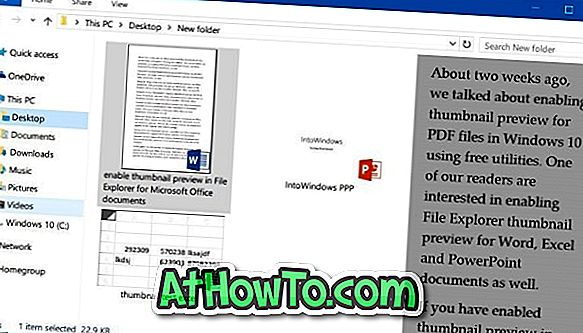
I denne vejledning kan vi se, hvordan du aktiverer thumbnail preview for Microsoft Office-dokumenter i File Explorer. Men før vi kommer til det, skal du huske, at denne metode ikke kan bruges til at aktivere miniaturebilledvisning for eksisterende eller allerede gemte dokumenter uden at oprette en ny fil (ikke et vanskeligt job selvom). Du kan dog aktivere dette for alle funktioner, der er oprettet ved hjælp af Word, Excel eller PowerPoint-software.
Bemærk, at Microsoft Office skal vise thumbnail previews. Så hvis du overfører disse Office-dokumenter med miniaturebilleder til en pc, hvor Office ikke er til stede, vil File Explorer ikke vise miniaturevisninger.
Metode 1 af 2
Opret miniaturforhåndsvisning til specifikt Word- eller Excel-dokument
Trin 1: Åbn Word eller Excel-applikation, klik på Fil- menuen, og klik derefter på Gem for at se Gem som side.
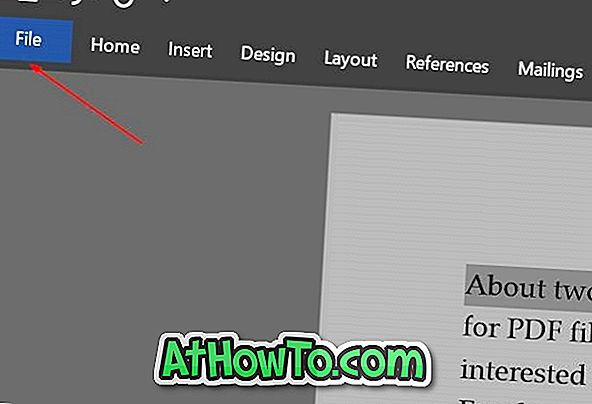
For PowerPoint, følg anvisningerne i metode 2.
Trin 2: Klik på knappen Gennemse for at åbne den klassiske Gem som dialog. Vælg et sted for at gemme dokumentet, indtaste et navn, og før du klikker på knappen Gem, glem ikke at kontrollere feltet Gem miniatur . Det er alt!
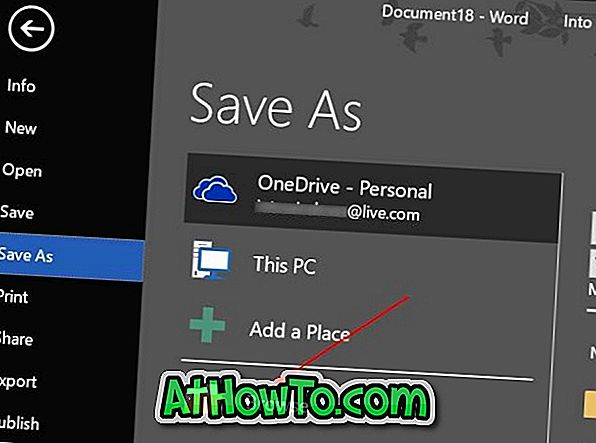
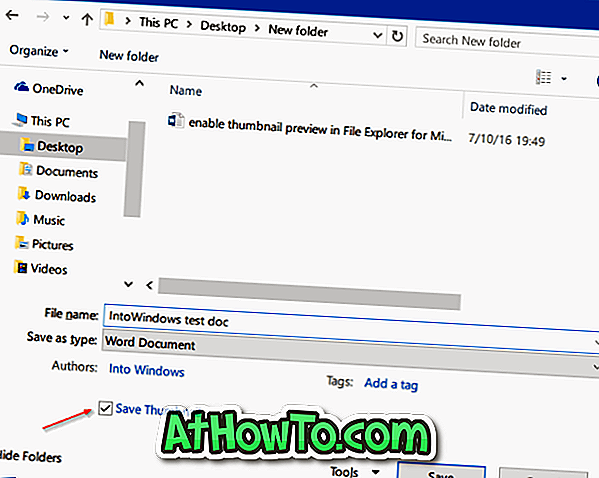
Metode 2 af 2
Aktivér miniaturebillede for Word, Excel eller PowerPoint-dokumenter
Trin 1: Åben Word, Excel eller PowerPoint-applikation.
Trin 2: Klik på Fil- menuen, og klik derefter på Info .
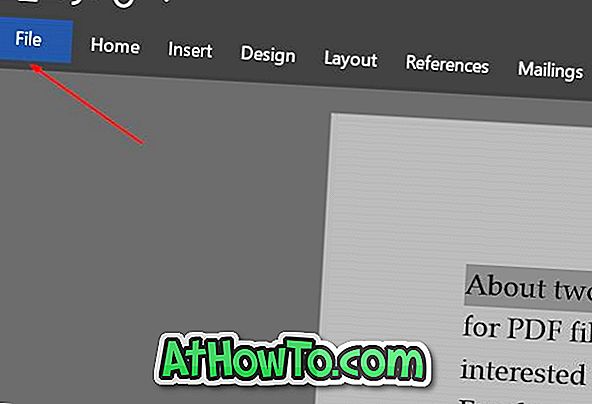
Trin 3: Klik på Egenskaber (se billedet nedenfor), og klik derefter på Avancerede egenskaber .
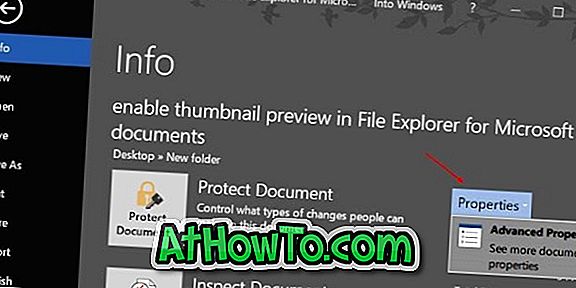
Trin 4: Under fanen Sommer skal du markere afkrydsningsfeltet " Save thumbnails" for alle Word / Excel-dokumenter . Klik på OK .
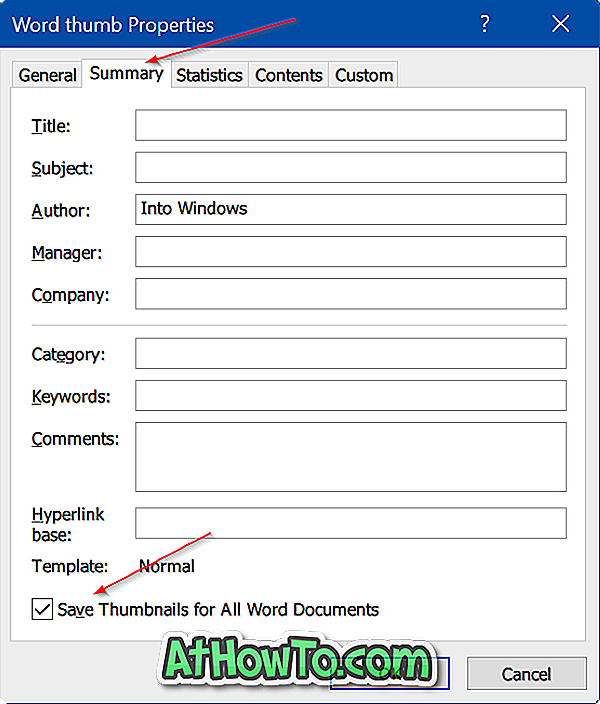
I PowerPoint vil du se Gem preview for miniaturebillede i stedet for Gem miniaturebilleder for alle Word / Excel-dokumenter. Klik på OK- knappen.
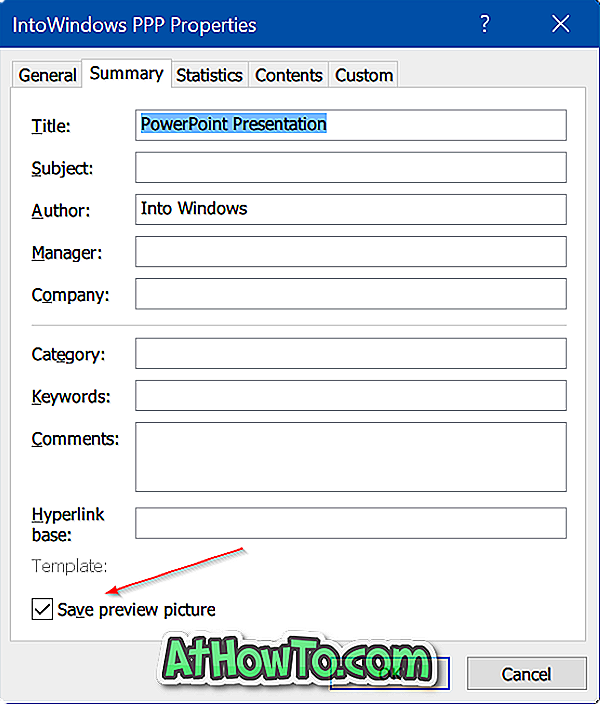
Fra nu af vil Office Word, Excel eller PowerPoint gemme alle dokumenter med miniaturebilleder.














